- Windows 10 memiliki aplikasi Mail bawaan yang telah dipilih oleh banyak pengguna di seluruh dunia.
- Pengguna melaporkan bahwa pengaturan akun Windows 10 Mail mereka kedaluwarsa dan, dalam artikel ini, kami mencari cara yang dapat membantu Anda menyelesaikannya.
- Pastikan untuk memeriksa kami Windows 10 Hub untuk solusi yang lebih terkait.
- Jika Anda mencari lebih banyak panduan, jangan lupa untuk menandai kami yang berdedikasi Perbaiki Hub.

Klien/akun email Anda membuat Anda sakit kepala? Kami menawarkan Anda klien email yang sempurna yang akan memusatkan semua akun email Anda dan memungkinkan Anda mengakses data penting Anda tanpa kesalahan. Anda dapat melakukannya sekarang:
- Kelola SEMUA email Anda dalam satu kotak masuk
- Mudah untuk mengintegrasikan aplikasi populer (Facebook, Todoist, LinkedIn, Dropbox, dll.)
- Akses semua kontak Anda dari satu lingkungan
- Singkirkan kesalahan dan kehilangan data email
Email jadi mudah & cantik
- Unduh Alat Perbaikan PC Restoro yang dilengkapi dengan Teknologi yang Dipatenkan (tersedia paten sini).
- Klik Mulai Pindai untuk menemukan masalah Windows yang dapat menyebabkan masalah PC.
- Klik Perbaiki Semua untuk memperbaiki masalah yang memengaruhi keamanan dan kinerja komputer Anda
- Restoro telah diunduh oleh 0 pembaca bulan ini.
Email adalah kunci komunikasi di zaman ini, dan dalam hal mengirim email, beberapa pengguna lebih suka menggunakan Aplikasi Universal Mail yang disertakan dengan Windows 10.
Sayangnya, tampaknya ada beberapa masalah dengan Aplikasi Mail dan beberapa pengguna mendapatkan pesan kesalahan Pengaturan akun Anda sudah kedaluwarsa.
Sebelum mencoba memperbaikinya kesalahan pastikan Windows 10 Anda sudah diperbarui.
Ketika datang ke jenis masalah ini, Microsoft biasanya memperbaikinya dengan pembaruan Windows, jadi jika Anda mengalami masalah ini, periksa pembaruan, perbarui Windows 10 Anda dan lihat apakah masalah masih berlanjut.
Jika masalah terus berlanjut, coba salah satu solusi berikut.
Bagaimana cara memperbaiki akun kedaluwarsa di Windows 10 Mail?
- Gunakan klien email lain
- Instal ulang aplikasi dan ganti nama foldernya
- Nonaktifkan sementara antivirus dan firewall Anda
- Beralih ke akun lokal
- Hapus centang opsi Sinkronkan dengan waktu Internet
- Jalankan SFC
- Jalankan Pemecah Masalah Windows 10
1. Gunakan klien email lain

Sebelum mencoba salah satu solusi yang disebutkan, mungkin Anda harus mempertimbangkan untuk beralih ke a klien email pihak ketiga. Kami sarankan Anda menggunakan Mailbird – pemenang Alternatif surat paling populer tahun 2020.
Ini klien email adalah platform hebat yang memungkinkan Anda memiliki semua akun email di satu tempat. Anda akan berada di hanya satu klik dari membaca email terbaru.
Selain itu, memiliki semua akun media sosial Anda terintegrasi ke dalam Mailbird adalah fitur yang luar biasa. Anda dapat melanjutkan percakapan dan tidak kehilangan waktu dengan beralih antar tab.
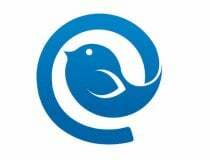
burung surat
Saluran media sosial terintegrasi gratis, opsi privasi luar biasa, dan akses ke semua akun email Anda di satu tempat. Dapatkan penawaran terbaik sekarang!
Kunjungi situs web
2. Instal ulang aplikasi dan ganti nama foldernya
- Ketik PowerShell ke dalam bilah pencarian.
- Klik kanan ikon PowerShell dan pilih Jalankan sebagai administrator.
-
Memasukkan perintah berikut:
Dapatkan-AppxPackage | Dimana-Objek -Nama Properti -eq 'microsoft.windowscommunicationsapps' | Hapus-AppxPackage
- Mengulang kembali komputer Anda.
- Lanjut, Temukan %LOCALAPPDATA%Comms dan ganti namanya.
- Sekarang mengunjungi itu Toko Microsoft.
- Lanjut, instal ulang aplikasi Mail.
3. Nonaktifkan sementara antivirus dan firewall Anda

Terkadang, Anda solusi keamanan dapat memblokir beberapa program Anda. Sebagian besar antivirus atau firewall dapat mengganggu aplikasi email Anda dan mematikannya dapat menyelesaikan masalah. Jangan lupa untuk mengaktifkan kembali alat keamanan Anda setelah Anda menyelesaikan masalah.
Untungnya, kesalahan ini tidak terjadi saat menggunakan Pembela Bit. Diberi peringkat sebagai salah satu antivirus teratas saat ini, perangkat lunak ini sangat efektif dan menawarkan fitur terbaik bagi penggunanya.
Anda mendapatkan perlindungan real-time dan pelindung ransomware berlapis-lapis akan menjaga semua file Anda tetap aman. Belum lagi perlindungan terhadap phishing online dan upaya penipuan.

Pembela Bit
Dapatkan perlindungan antimalware terbaik dengan alat luar biasa ini, dengan dampak minimal pada perangkat Anda. Coba sekarang!
Kunjungi situs web
4. Beralih ke akun lokal
- Pergilah untuk Pengaturan dan pilih Akun.
- Selanjutnya, pilih masuk dengan Akun Lokal sebagai gantinya.

- Gabung dengan Anda akun lokal dan mulai Aplikasi Mail.
- Di Aplikasi Mail, buka Pengaturan dan pilih Akun.
- Temukan milikmu akun email dan klik Hapus akun.

- Beralih kembali ke akun Microsoft.
- Pergi ke Pengaturan dan Pilih Akun.
- Lanjut, Gabung dengan Akun Microsoft Anda.
Catatan: Setelah Anda masuk dengan akun Microsoft, akun email Anda akan ditambahkan ke aplikasi Mail secara otomatis dan berfungsi tanpa masalah.
5. Hapus centang pada opsi Sinkronkan dengan server waktu Internet
- Pergi ke Mulailah dan ketik panel kendali.
- Lanjut, klik dua kali pada hasil pertama yang dibuka Panel kendali.
- Pergi ke Jam, Bahasa & Wilayah dan pilih Data & Waktu.

- pada tab waktu internet Pilih Ubah pengaturan.

- Hapus centang pilihan Sinkronkan dengan server waktu Internet.
- Klik baik.

6. Jalankan pemindaian SFC
- Pergi ke Mulai dan ketik cmd.
- Lanjut, klik kanan pada Prompt Perintah.
- Pilih Jalankan sebagai administrator.

- Sekarang ketik sfc /scannow perintah.
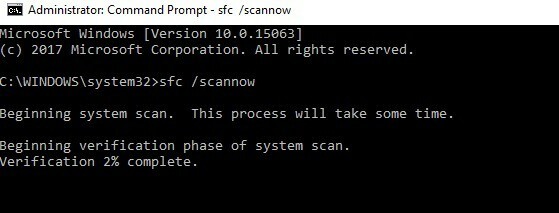
- Mengulang kembali komputer Anda. Semua file yang rusak akan diganti saat reboot.
Catatan: Jangan lupa untuk terlebih dahulu membuat cadangan Registry Anda jika terjadi kesalahan. Dengan cara ini, Anda dapat memulihkan versi Windows yang berfungsi.
7. Jalankan Pemecah Masalah Windows 10
- Pergi ke Pengaturan dan pilih Perbarui & Keamanan.
- Selanjutnya Memecahkan masalah pilih Aplikasi Toko Windows pilihan.

Kami berharap solusi yang tercantum di atas membantu Anda memperbaiki masalah ini. Jika Anda memiliki saran tambahan tentang cara memperbaiki pesan kesalahan ini di Windows 10, beri tahu kami di komentar di bawah.


